Oprava: Disk Google zostáva v režime offline v systéme Android

Ak je Disk Google stále offline, nezabudnite vymazať vyrovnávaciu pamäť a údaje z aplikácie, preinštalujte aplikáciu alebo skúste prístup cez web.
Hlavnou výhodou väčšiny aplikácií na streamovanie hudby je, že môžete počúvať hudbu bez ohľadu na to, čo ešte robíte na svojom iPhone. Stačí si prehrať hudbu a prejsť na Instagram, Správy, Fotografie atď. a prehrávanie zostane zapnuté. Je to také jednoduché. Ale čo ak sa zvuk náhle zastaví, keď vypnete obrazovku svojho iPhone?
Zatiaľ čo niektoré aplikácie sú navrhnuté tak, aby obmedzovali vaše skúsenosti (čítaj: YouTube), služby ako Spotify alebo Apple Music by vám za normálnych okolností mali umožniť počúvať hudbu na pozadí. Mnoho ľudí však stále hlási problém so zastavením zvuku, keď sa obrazovka iPhone vypne. To je to, čo v tomto článku preskúmame.
Obsah:
Čo robiť, keď sa zvuk zastaví po vypnutí obrazovky na vašom iPhone
Ak sa zvuk zastaví po vypnutí obrazovky vášho iPhone, problém je pravdepodobne spôsobený chybou systému iOS. Ak je to naozaj tak, nemôžete robiť veľa, okrem čakania na opravu. Môžete tiež vyskúšať niektoré dočasné riešenia, ako je opätovná inštalácia konkrétnej aplikácie alebo zakázanie automatického uzamknutia na vašom iPhone.
1. Zatvorte aplikáciu a reštartujte svoj iPhone
Začneme jednoducho. Možno je problémom len malá chyba spôsobená príliš dlhou pamäťou aplikácie. Takže jednoducho zatvorte aplikáciu a zistite, či problém pretrváva, keď ju znova otvoríte. Ak chcete aplikáciu zatvoriť, potiahnite prstom nahor z dolnej časti obrazovky a zastavte v strede obrazovky. Teraz zatvorte aplikáciu potiahnutím prstom nahor po ukážke aplikácie.
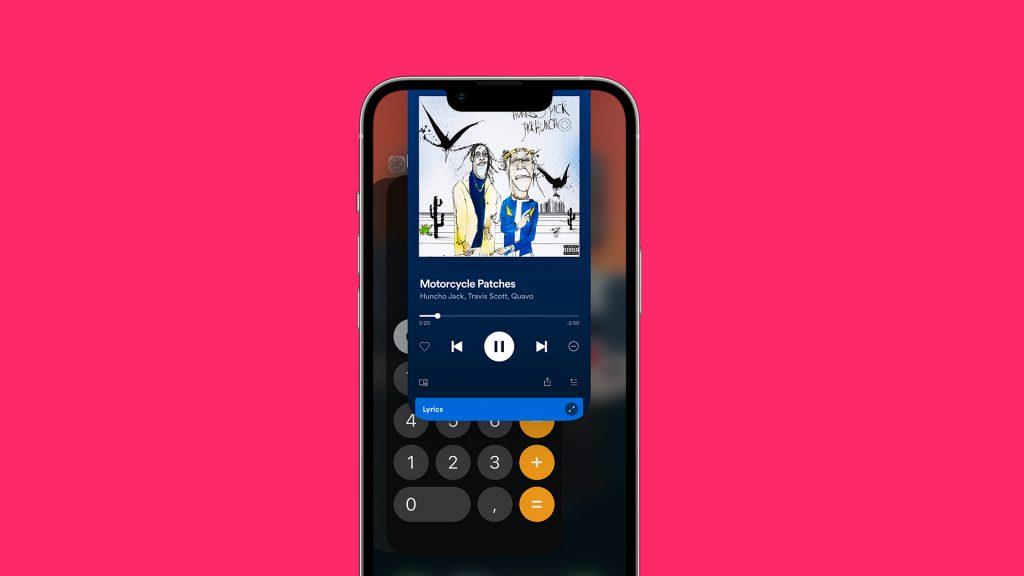
Pokiaľ veci reštartujeme, môžete pre istotu reštartovať aj svoj iPhone. Ak chcete reštartovať svoj iPhone, súčasne stlačte a podržte bočné tlačidlo + tlačidlo zníženia hlasitosti . Keď sa zobrazí posúvač Vypnúť , potiahnite posúvač doprava a váš iPhone sa vypne. Znova zapnite svoj iPhone a skontrolujte, či problém stále pretrváva.
2. Aktualizujte iOS
Je veľká šanca, že žiadne z riešení v tomto článku nevyrieši problém so zastavením zvuku, keď sa obrazovka na vašom iPhone vypne. Je to preto, že problém je pravdepodobne interný, čo znamená, že v systéme iOS je určitá chyba, ktorá spôsobuje problém. Používatelia hlásia tento problém už dlho a pre rôzne verzie systému iOS.
Najlepším riešením je teda počkať, kým spoločnosť Apple vydá opravu s niektorými budúcimi aktualizáciami systému iOS. Kedy príde opravná aktualizácia, nikto nevie. Zatiaľ môžete vyskúšať niektoré z dočasných riešení, aby ste situáciu aspoň mierne zlepšili. Nemôžem zaručiť, že tieto riešenia budú fungovať na vašej konkrétnej verzii systému iOS, ale nebude na škodu to vyskúšať.
3. Preinštalujte aplikáciu
Ak má jedna konkrétna aplikácia problémy s prehrávaním zvuku na pozadí, zatiaľ čo iné aplikácie fungujú dobre, možno je problém v samotnej aplikácii. Takže pôjdeme a znova nainštalujeme túto aplikáciu, aby sme zistili, či to má nejaký význam. Najprv musíme túto aplikáciu odstrániť. Postup:
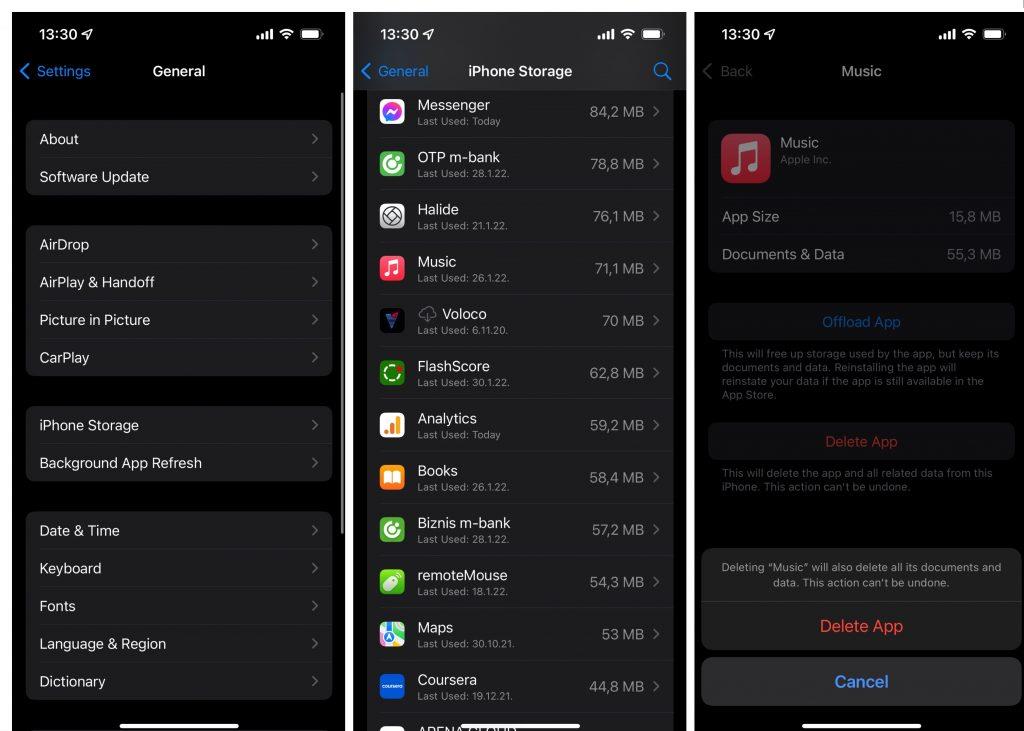
Teraz prejdite do obchodu App Store, vyhľadajte aplikáciu, ktorú ste práve odstránili, a znova ju nainštalujte. Ak aplikácia funguje dobre, môžete začať. Ak nie, dobre…
4. Skontrolujte svoje odbery
Len krátke pripomenutie, že nie všetky služby umožňujú prehrávanie zvuku s vypnutou obrazovkou alebo minimalizovanou aplikáciou. YouTube je napríklad známy tým, že používateľom, ktorí si predplatili YouTube Premium, umožňuje počúvať videá/hudbu mimo aplikácie. Ak nie ste predplatiteľom služby YouTube Premium, video, ktoré sledujete, sa automaticky pozastaví hneď, ako minimalizujete aplikáciu alebo vypnete obrazovku.
Na rozdiel od Androidu, kde používatelia majú niekoľko upravených klientov YouTube, ktorí umožňujú prehrávanie zvuku na pozadí, používatelia iOS nemajú inú možnosť, ako si predplatiť YouTube Premium. Ak teda máte problémy konkrétne s aplikáciou YouTube, je potrebné mať na pamäti jednu vec.
5. Vypnite Auto-Lock
Niektorí ľudia na fórach naznačujú, že vypnutie automatického uzamknutia problém vyrieši. Teraz je to určite len dočasné riešenie, pretože mať telefón vždy odomknutý nie je životaschopná možnosť. Navyše to pridáva jednoduchú, ale zbytočnú úlohu, že musíte stlačiť bočné tlačidlo zakaždým, keď položíte iPhone. Stále to však môžete nejaký čas vyskúšať, aspoň kým sa neukáže skutočná oprava (pravdepodobne vo forme aktualizácie systému iOS).
Tu je postup, ako vypnúť automatické uzamknutie na vašom iPhone:
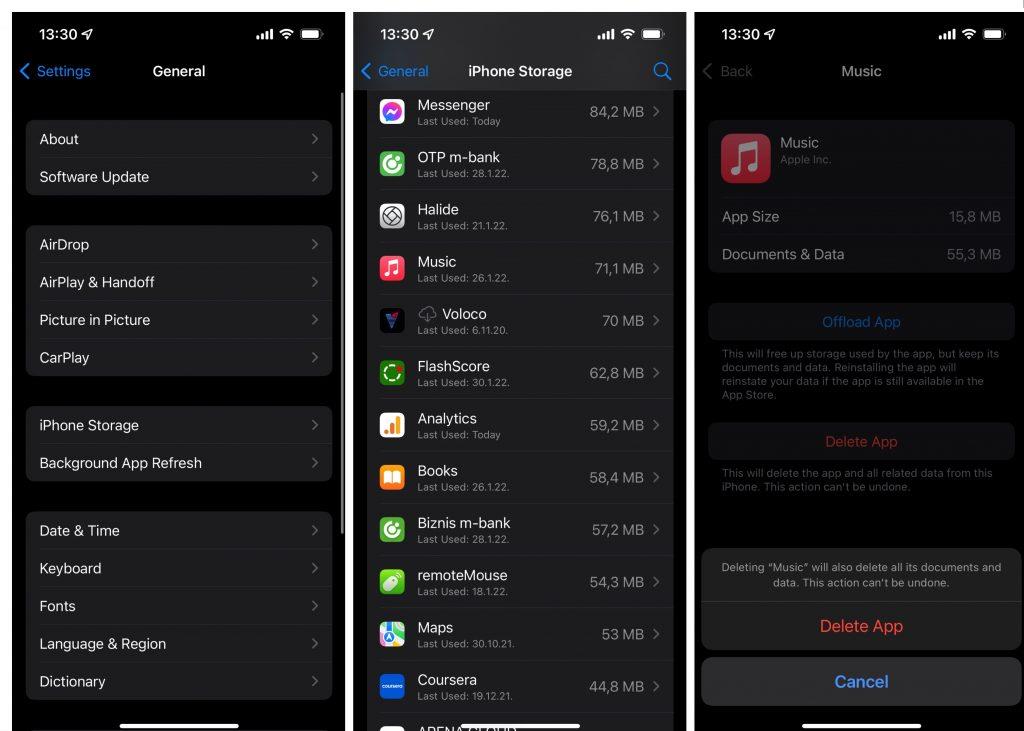
To je asi tak všetko. Ako môžete povedať, mnohé potenciálne faktory, ktoré spôsobujú tento problém, sú mimo vašej kontroly. Pravdepodobne ide o aktualizáciu celého operačného systému alebo samotnej aplikácie. Napriek tomu, ak máte riešenie, ktoré nám v tomto článku chýbalo, alebo nejaké otázky či návrhy, pokojne ich napíšte dolu do komentárov.
Ak je Disk Google stále offline, nezabudnite vymazať vyrovnávaciu pamäť a údaje z aplikácie, preinštalujte aplikáciu alebo skúste prístup cez web.
Máte problém s miznutím správ na vašom iPhone? Pozrite si tento článok a zistite, čo sa deje. Riešenia a tipy na obnovenie správ.
V prípade, že Čas pred obrazovkou na vašom iPhone nefunguje, reštartujte zariadenie, vypnite a znova zapnite Čas pred obrazovkou, alebo obnovte všetky nastavenia.
Zjistěte, jak efektivně zkontrolovat využití paměti RAM v systému Android 12 pomocí vestavěných nástrojů, možností vývojáře nebo aplikací třetích stran.
Ak chcete vypnúť upozornenia Asistenta Google, môžete to jednoducho urobiť v nastaveniach Asistenta alebo systému. Tu sa dozviete ako.
Ak nemôžete na svojom iPhone nastaviť živú tapetu, skontrolujte režim nízkej spotreby, Redukciu pohybu, a funkciu 3D Touch.
Ak chcete vypnúť zvuky Facebooku v systéme Android alebo iOS, prejdite do časti Nastavenia > Médiá a kontakty alebo Nastavenia > Zvuky.
Riešenia pre odstránené fotografie vo Fotkách Google, ktoré sa neustále vracajú na zariadeniach Android a iOS.
Odstránenie zvuku z videa v systéme Android je možné pomocou rôznych aplikácií vrátane Galérie, Fotiek Google a mnohých iných aplikácií na úpravu videa.
Chcete-li na iPhonu vypnout anonymní režim v prohlížečích Safari a Chrome, postupujte podle našich jednoduchých kroků a zajistěte si bezpečné procházení.








